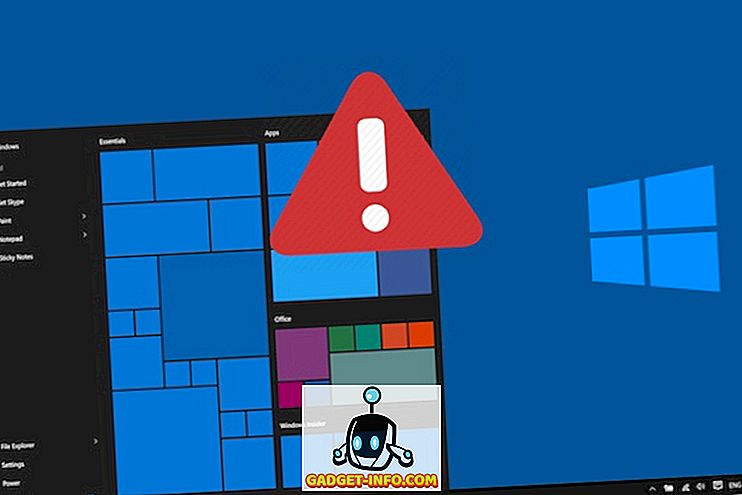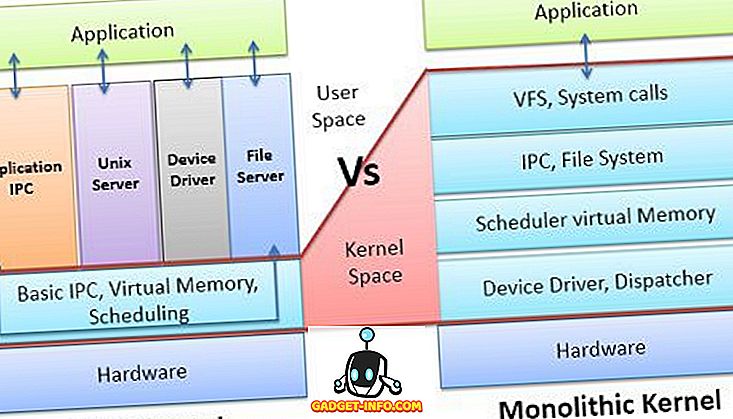Se você acha que sua conexão com a Internet está mais lenta do que deveria ou se percebe que determinados sites são bloqueados durante a navegação, pode ser porque todo o tráfego da Internet está passando por um servidor proxy.
Um servidor proxy é basicamente apenas outro computador que fica entre você e seu ISP. Geralmente, é configurado em ambientes corporativos para filtrar o tráfego da web que vai de e para computadores de funcionários. Neste artigo, mostrarei como você pode verificar suas configurações de proxy para ver se o seu computador está realmente usando um servidor proxy ou não.
Na maioria dos casos, você não poderá realmente desativar o servidor proxy, pois ele é controlado por um administrador. No entanto, há momentos em que computadores pessoais acidentalmente ou mal-intencionadamente são configurados para usar um servidor proxy.
Verifique as configurações de proxy no Windows
No Windows, a maioria dos navegadores usa as configurações de proxy definidas no computador. Cada navegador tem uma página de configurações para ajustar as configurações de proxy, mas elas normalmente só se vinculam à caixa de diálogo de configurações no próprio Windows.
No Windows 10, há duas maneiras de alterar as configurações: por meio do aplicativo Configurações ou do Painel de Controle tradicional. Vou mencionar os dois métodos aqui porque o método do Painel de Controle é o que você precisará usar para o Windows 7, 8 ou Windows Vista.
Aplicativo de configurações do Windows 10
Clique em Iniciar e, em seguida, clique no ícone de roda dentada ( Configurações ) na extrema esquerda. Em Configurações, clique em Rede e Internet .
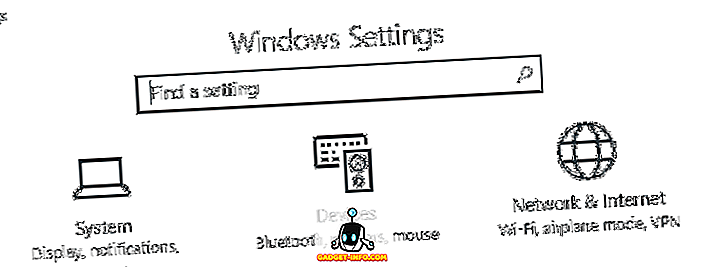
No painel esquerdo, clique em Proxy na parte inferior.
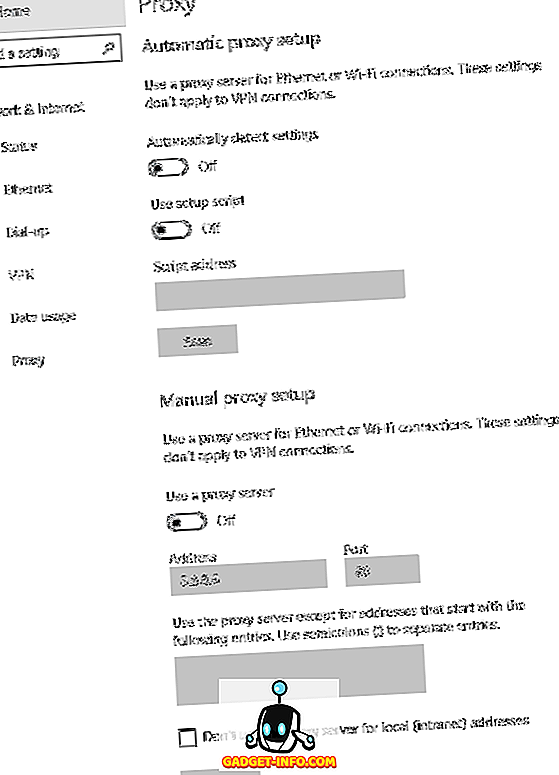
Aqui você tem todas as configurações relacionadas à configuração de um proxy no Windows. É basicamente dividido em duas configurações: configuração de proxy automática ou manual . Em 99% dos casos, tudo deve estar definido como Desativado . Se alguma coisa estiver ativada, seu tráfego da web pode estar passando por um proxy.
Painel de controle
Se você estiver usando uma versão mais antiga do Windows ou se preferir a maneira antiga, poderá editar as mesmas configurações por meio do Painel de Controle. Observe que, seja qual for a maneira que você escolher para editar as configurações, haverá apenas um conjunto de configurações de proxy no Windows.
Depois de abrir o Painel de Controle, basta clicar em Opções da Internet .
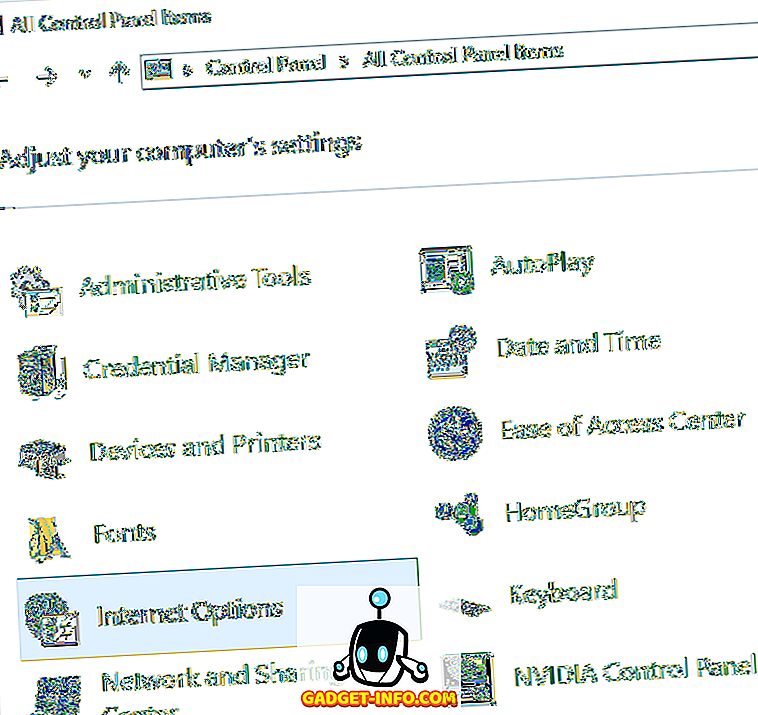
Na caixa de diálogo Opções da Internet, vá em frente e clique na guia Conexões e, em seguida, clique em Configurações da LAN na parte inferior.
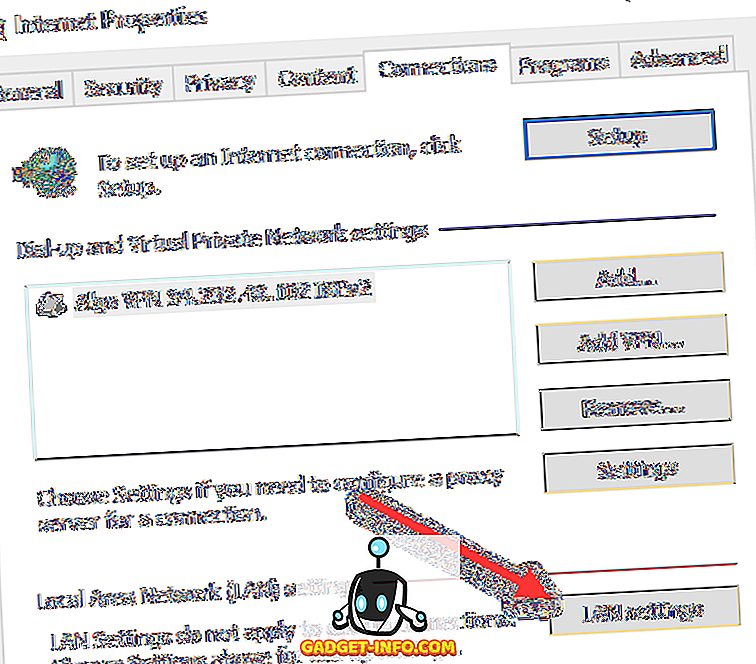
Aqui você verá as mesmas configurações do aplicativo Configurações mostrado acima. Tudo o que você configura aqui aparecerá lá e vice-versa.
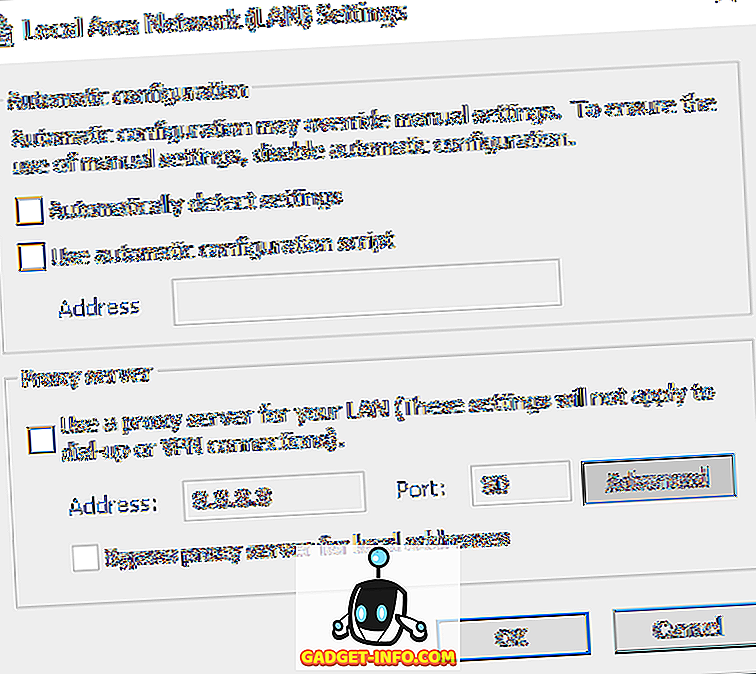
Verifique as configurações de proxy no Mac OS X
Se você estiver usando um Mac com OS X, o procedimento é semelhante. Você precisa alterar as configurações de proxy nas Preferências do Sistema, pois é onde a maioria dos navegadores verifica automaticamente.
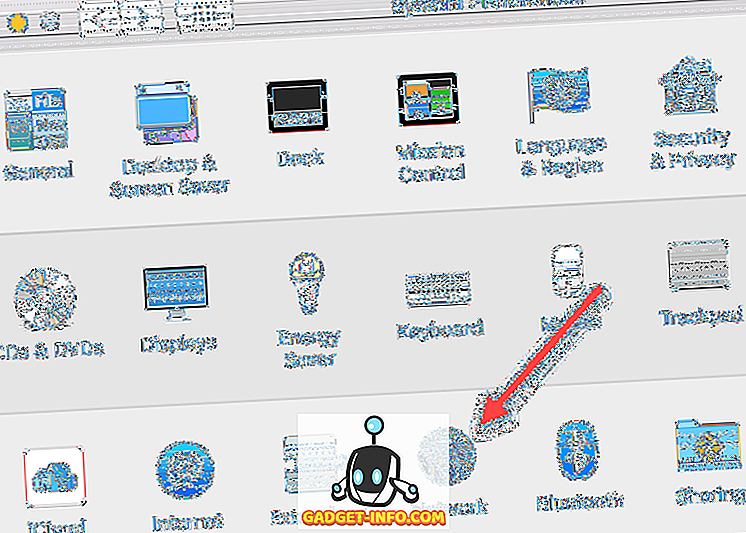
Abra as Preferências do Sistema e clique em Rede . No lado esquerdo, certifique-se de selecionar a conexão de rede conectada ou ativa. Você pode ter diferentes configurações de proxy para cada tipo de conexão de rede.

Na parte inferior, clique no botão Avançado . Clique na guia Proxies e você verá vários protocolos diferentes que você pode configurar.
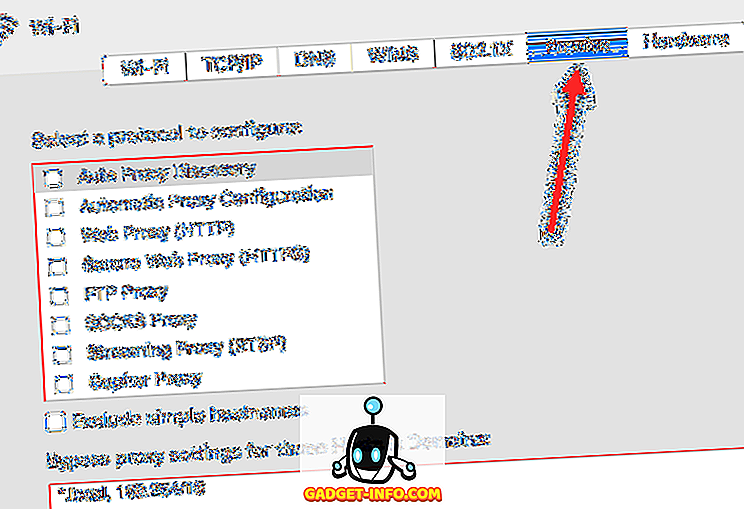
Por exemplo, se você clicar em Proxy da Web (HTTP), poderá inserir o endereço IP do servidor proxy, o número da porta, o nome de usuário e a senha.
Verifique as configurações de proxy no Linux
No Linux, isso realmente depende de qual distribuição você está executando. Principalmente, porém, será alguma versão do KDE ou do GNOME. Por exemplo, no Linux Mint Cinnamon, que é fortemente baseado no GNOME, você clica no botão e depois clica em Configurações do Sistema .
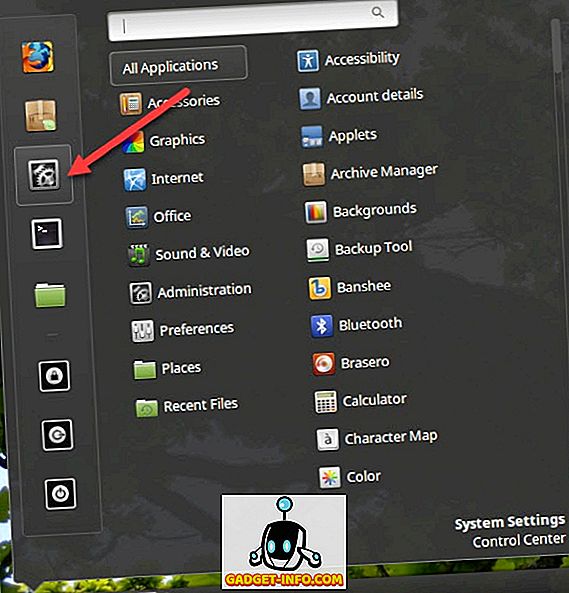
Em seguida, vá até Hardware e clique em Rede .
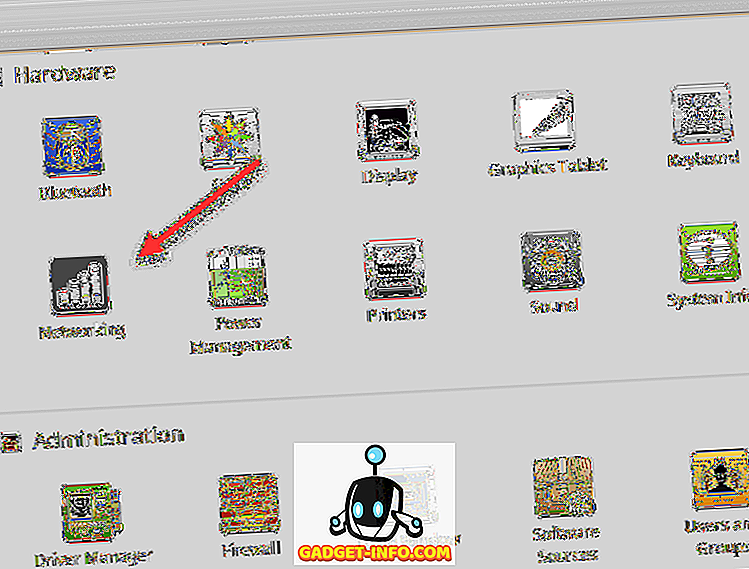
Por fim, se você clicar em Network Proxy, poderá escolher entre Automático ou Manual .

Este é basicamente o mesmo procedimento para o Ubuntu, que usa o Unity e o GNOME. Será diferente se você estiver usando um ambiente de área de trabalho diferente. Se você tiver alguma dúvida, fique à vontade para comentar. Apreciar!